Excel - ISODD 函数
ISODD 函数
Excel 信息函数包含多种函数,例如 ISNUMBER、ISNA、ISERROR 等等。其中有一个很有价值的函数叫作 Excel ISODD,用于交叉验证单元格内容并确定数值是否为奇数。
Excel ISODD 函数根据字段值检索逻辑值 (TRUE/FALSE)。例如,ISODD(0) 将检索 FALSE 值,因为 0 始终被视为偶数,而 ISODD(55/11) 将返回 TRUE,因为 55/11 的评估结果是 5,这是奇数。
兼容性
此高级 Excel 函数与以下版本的 MS Excel 兼容 −
- Excel for Microsoft 365
- Excel for Microsoft 365 for Mac
- Excel for the web
- Excel 2024
- Excel 2024 for Mac
- Excel 2021
- Excel 2021 for Mac
- Excel 2019
- Excel 2016
- Excel Web App
- Excel 2013
- Excel 2010
- Excel 2007
语法
ISODD 函数的语法如下 −
=ISODD(number)
参数
您可以将以下参数与 ISODD 函数一起使用 −
| 参数 | 说明 | 必需/可选 |
|---|---|---|
| number | 它指定要验证的数值/单元格引用。 如果数字为十进制形式,则会被截断。 |
必需 |
要点
- 如果 Number 参数包含非数字值,则 ISODD 函数将收到 #VALUE!错误。
- 如果单元格引用指向空值,ISODD函数将返回FALSE值。
如何在Excel中使用ISODD函数?
下面是了解ISODD函数−的步骤
- 在工作簿中打开所需的Excel工作表。
- 双击目标单元格并写入=符号,然后输入ISODD(数值/单元格引用/结果为数字形式的公式)。例如,=ISODD(C2)。
- 按Enter键获取结果值。
ISODD 函数示例
练习以下示例,了解 Excel 中 ISODD 函数的用法。
示例 1:基本 ISODD 函数
解决方案
考虑包含两列的示例数据集,标题分别为"数字"和"数字是否为奇数?"。选择单元格区域 C2:C10,并在公式中输入公式 =ISODD(B2)。
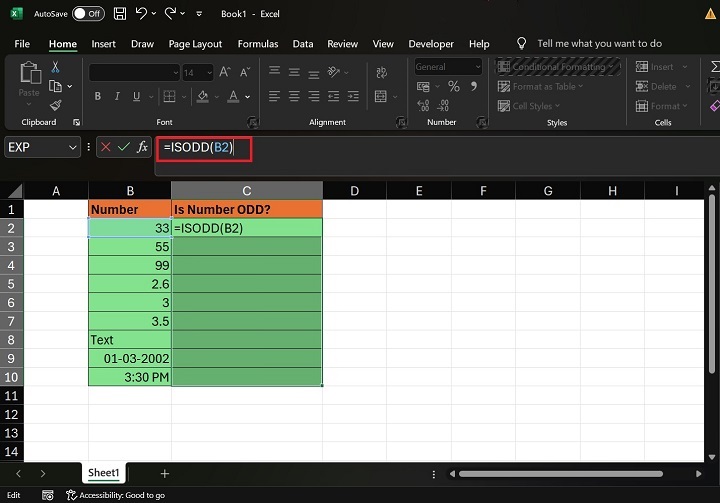
之后,按"Ctlr+ Enter"快捷键在选定的单元格区域显示结果值。
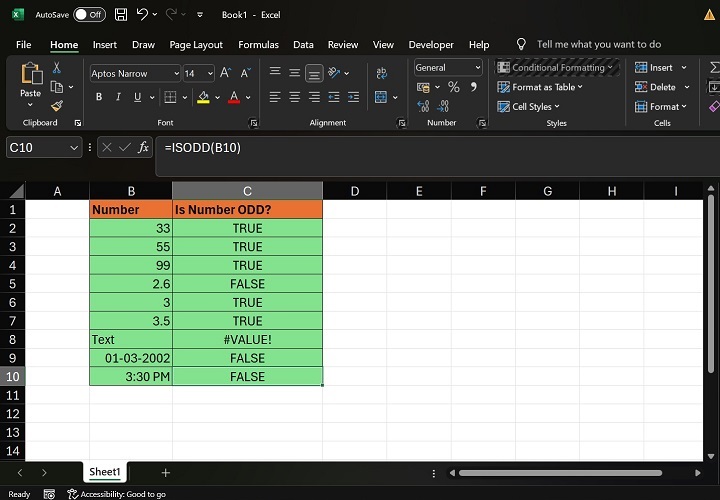
注意 − ISODD 函数将为文本字符串 B8 单元格返回 #VALUE!。
示例 2:使用高级 ISODD 函数
案例 1 −假设您在 C2 单元格中输入公式 =ISODD(7.3) 并按下 Enter 键。
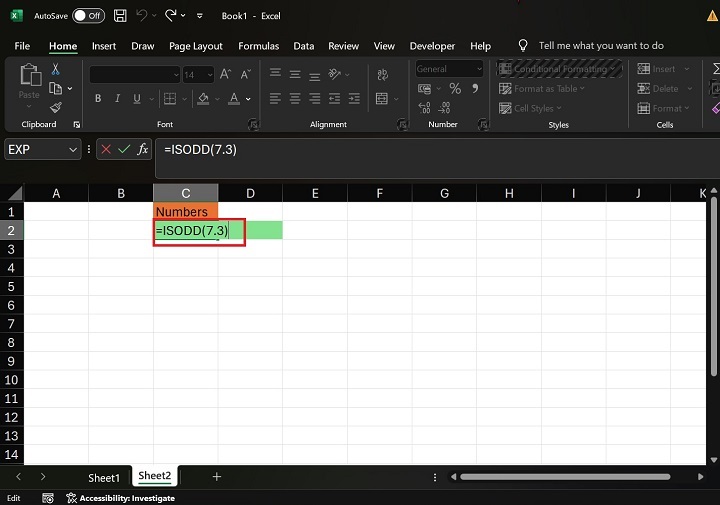
因此,ISODD 函数将检索到 TRUE,因为避免了小数部分。
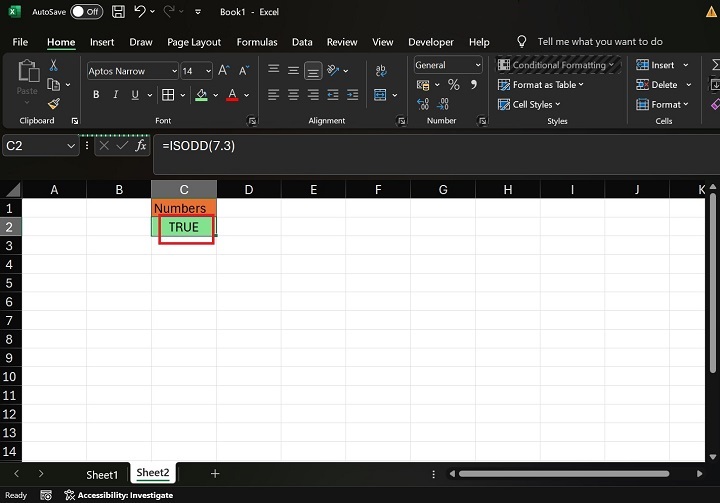
案例 2 − ISODD 函数也可有效地与数组配合使用。
您可以在 C3 单元格中输入公式 =ISODD({1,33,55,66,7.82,4})。在此表达式中,ISODD 测试每个数组元素并显示逻辑值。
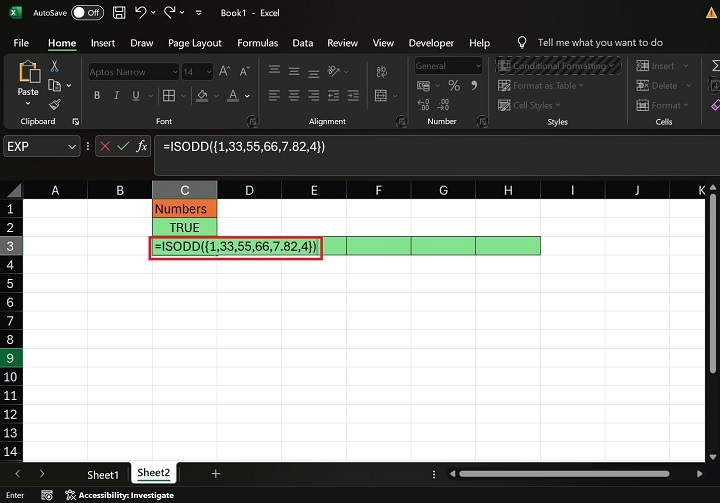
此外,一旦您按下 Enter 选项卡,ISODD 函数就会自动在同一行中填充结果逻辑值。
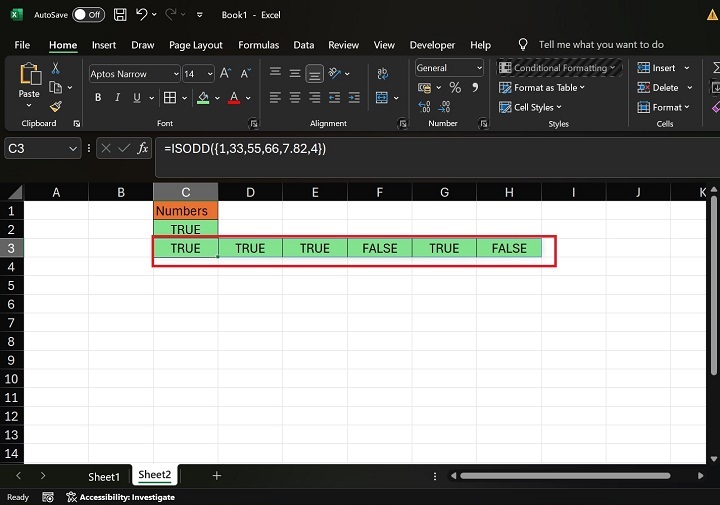
案例 3 −在 Excel 中将 IF 语句与 ISODD 函数结合使用
假设您希望在可以通过 IF 语句实现奇数时显示自定义消息。
导航到工作表 3,选择单元格区域 D2:D7,然后在公式栏中写入公式 =IF(ISODD(B2),"单元格值为奇数", "单元格值为偶数")。
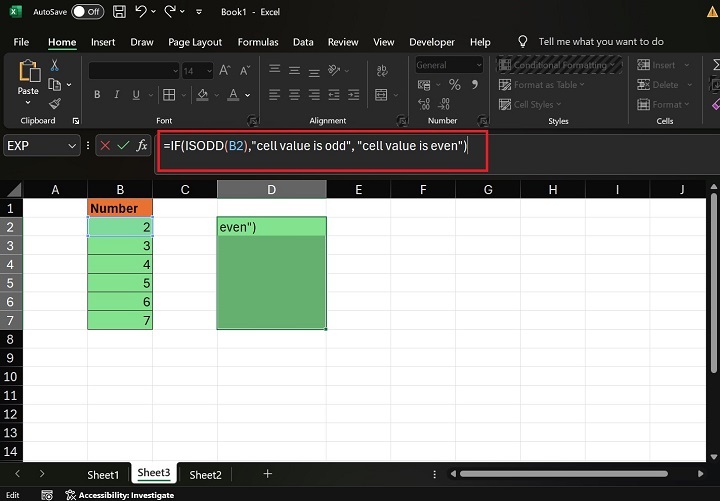
之后,按"Ctrl+Enter"获取结果。
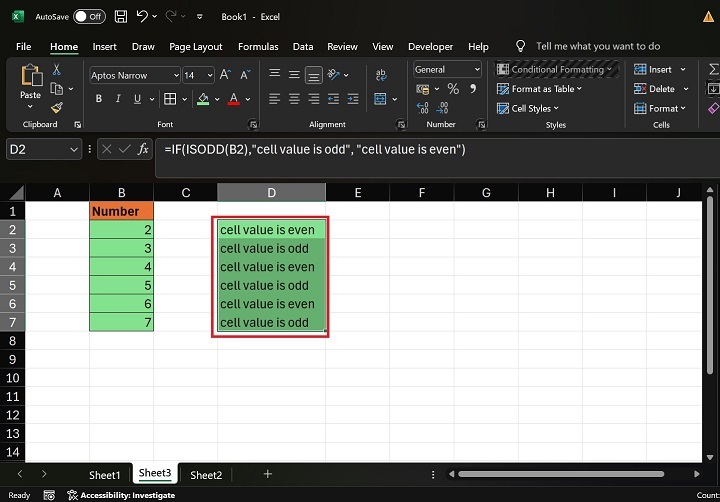
因此,通过将 IF 与 ISODD 函数结合使用,在验证号码后会显示自定义消息。


